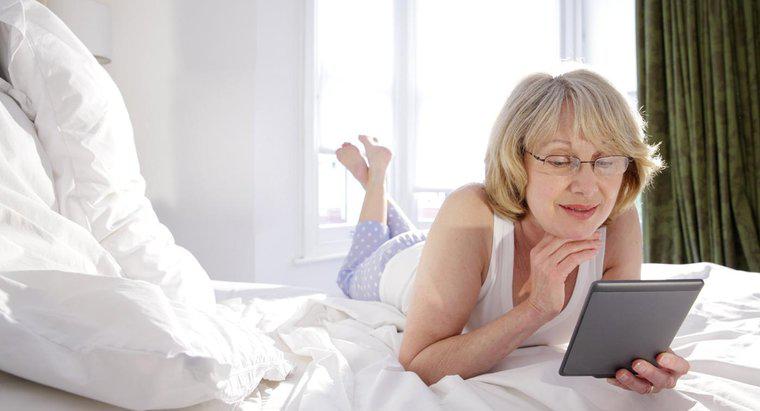Exclua o aplicativo Genieo de um computador Apple localizando e movendo manualmente os arquivos associados ao Genieo para a lixeira. Os usuários da Apple também podem remover o Genieo diretamente executando o arquivo Desinstalar Genieo da pasta Aplicativos.
Genieo é um tipo de mecanismo de recomendação de conteúdo que modifica as configurações do navegador para permitir que pesquisas personalizadas e anúncios apareçam em uma página inicial. Um software antivírus, como o Norton, remove automaticamente o Genieo de um dispositivo Apple assim que ele é detectado no sistema. Para excluir manualmente todos os arquivos associados e extensões Genieo, siga o processo passo a passo fornecido abaixo.
- Saia do aplicativo Genieo
- Abra o aplicativo Finder
- Localizar arquivos Genieo
- Excluir arquivos Genieo
Quando o aplicativo estiver aberto, clique no ícone Genieo localizado no canto superior direito da barra de menu. Role para baixo em uma lista de opções e clique em Sair.
No Dock, clique em Finder para acessar a ferramenta de pesquisa de arquivos do computador. Digite "launchd.conf" na caixa de texto de pesquisa e pressione a tecla Enter. Clique no ícone Adicionar para modificar as especificações de pesquisa.
Selecione Tipo na barra de ferramentas sob o cabeçalho Pesquisar neste Mac. Clique em Outro na lista de opções do menu suspenso. Coloque uma marca de seleção ao lado de Arquivos do sistema na caixa de diálogo Selecionar um atributo de pesquisa. Clique em OK para continuar.
Selecione "launchd.conf" nos resultados e mova-o para o ícone da lixeira no dock. Clique em Ir e escolha Ir para a pasta na barra de ferramentas da Apple. Exclua todos os arquivos listados movendo tudo para a lixeira. Esvazie a lixeira e reinicie o dispositivo.